
Uneori, în timp ce navigați pe Internet, poate fi necesar să descărcați un tip de fișier sau similar cu computerul dvs. pentru a instala aplicații, deschideți-l fără conexiune la Internet sau motive similare. Cu toate acestea, problema legată de acest lucru este că, de exemplu, dacă utilizați browserul Google Chrome, atunci când începeți descărcarea, acesta va fi salvat în folderul de descărcare al computerului, fiind oarecum enervant în anumite ocazii.
Ca soluție, puteți, de exemplu, setați configurația astfel încât Google Chrome întreabă unde trebuie salvate fișierele înainte de a începe descărcarea, dar dacă alegeți întotdeauna aceeași locație, ar putea fi o idee bună să le stocați pe toate în același loc automat, cu care vei câștiga și viteză.
Acesta este modul în care puteți schimba locația descărcărilor în browserul Google Chrome
După cum am menționat, în cazul în care doriți întotdeauna descărcările Google Chrome pentru a salva o anumită locație și nu trebuie să o modificați de fiecare dată când descărcați un fișier nou, ceea ce puteți face este modificați setările browserului în cauză pentru ca acest lucru să se întâmple.

Pentru a face acest lucru, va trebui să accesați setările browserului, ceva ce poți obține scriind chrome://settings în bara de adrese din partea de sus sau făcând clic pe meniul din stânga. Odată ajuns în interior, veți vedea toate setările care pot fi configurate în Chrome și va trebui să coborâți până când veți găsi butonul numit „Setări avansate”. Apoi, va trebui să căutați secțiunea de descărcări și în ea veți găsi, printre altele, locația descărcărilor în cauză. Trebuie doar să faceți clic pe buton "Schimbare" pe care îl veți avea în stânga, apoi alegeți noul folder în care doriți să fie salvate descărcările.
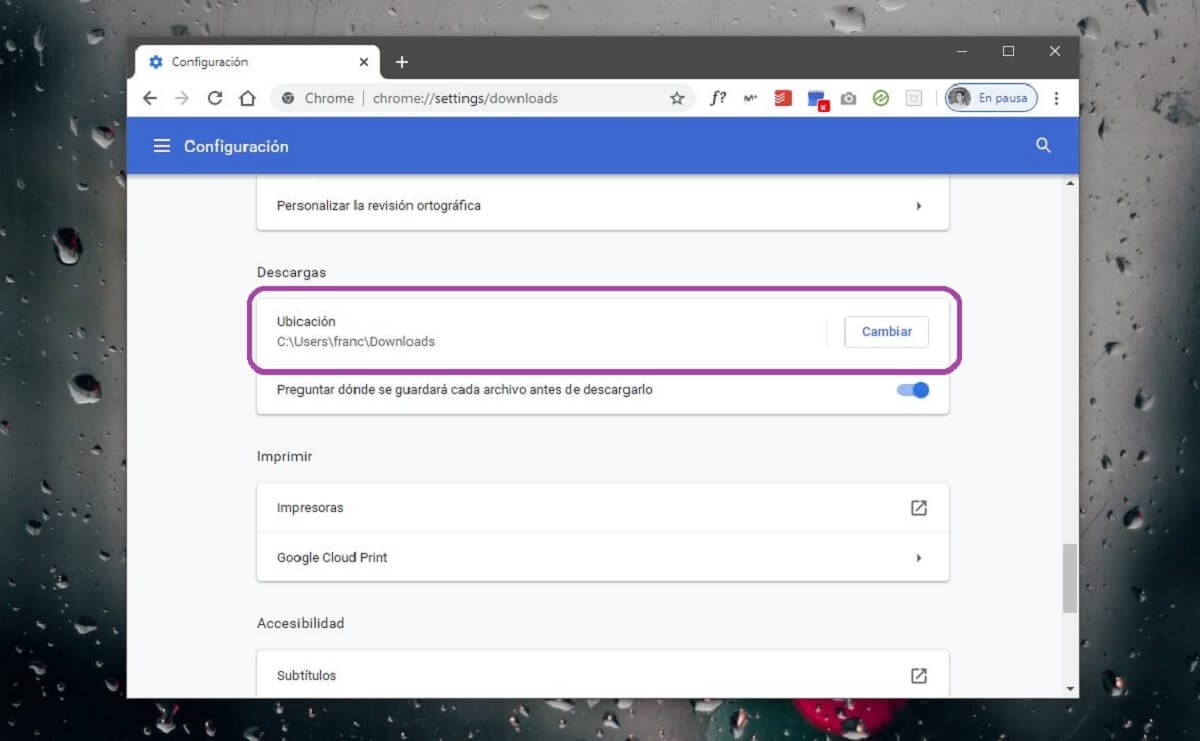
După ce ați făcut aceste modificări, veți putea vedea cum, dacă începeți descărcarea oricărui fișier direct de pe Google Chrome, imediat ce acesta este terminat fișierul în cauză va fi disponibil în dosarul la alegere, deci nu va trebui să accesați manual descărcările dacă doriți să o mutați sau ceva similar.